Siga los simples pasos para obtener cualquier música al iPhone 12: sincronizar con Apple Music, conectarse a una PC o Mac con iTunes/ Finder, o transferir directamente de la computadora a través de la herramienta de terceros.
Así que tienes un iPhone 12 y prepárate para tomar todas tus canciones favoritas, artistas, álbumes y listas de reproducción contigo. Pero, ¿cómo transfiere realmente su biblioteca de música a su iPhone 12? No se preocupe: esta guía integral lo guía a través de algunos enfoques para agregar música al iPhone 12, ya sea desde una PC/ Mac de Windows o un viejo iPhone & iPad, asegurando que pueda administrar y disfrutar de sus pistas fuera de línea.
Algunos usuarios vienen con una suscripción de Apple Music pueden habilitar fácilmente la biblioteca de sincronización y descargar una colección de música completa al iPhone 12 de forma inalámbrica, mientras que otros dependen de iTunes, Finder, aplicación de transferencia de música iPhone o unidad iCloud que puede facilitar la transferencia de música de la computadora a iPhone 12 lo más libre posible y obtener esos canciones no comprometidas o descargadas que se trasladan de PC o Mac para la reproducción sin costuras en la aplicación de música para iPhone Music.
Siga leyendo para obtener más información sobre cómo transferir música al iPhone 12, iPhone 12 Mini, iPhone 12 Pro y iPhone 12 Pro Max sincronizar la música de la computadora o la música de Apple, sin pérdida de calidad.
Transferencia de datos de iPhone: lo mejor para compartir archivos multimedia (canciones, fotos, videos, compartir podcasts), es una solución útil diseñada para transferir rápidamente toda la biblioteca de música o canciones individuales al iPhone 12 desde su computadora o dispositivo iOS, o sabio Versa.
Cómo sincronizar música al iPhone 12 con Apple Music
Si se ha unido a Apple Music, Apple ha simplificado y descargar canciones para iPhone para escuchar fuera de línea. La suscripción de Apple Music funciona a través de una conexión a Internet, haciendo que su música comprada, álbumes y listas de reproducción que agregue a su biblioteca de Apple Music sincroniza automáticamente a través de dispositivos Apple, donde se registra con la misma ID de Apple. Esto es útil si está buscando transferir música de forma inalámbrica de Apple Music al iPhone 12.
Al habilitar la biblioteca de sincronización en la configuración, la transferencia de música Apple debería ocurrir, agregando toda la biblioteca de música al iPhone 12 usando la misma ID de Apple en otro iPhone, iPad o iPod Touch.
Para descargar Apple Music a un iPhone 12 de un viejo iPhone, primero, asegúrese de que su suscripción de Apple Music esté activa, luego haga los pasos a continuación:
1. En ambos iPhones, abierto Ajustes.
2. Desplácese hacia abajo y toque Aplicacionesluego elige Música.
3. Encienda el interruptor para Biblioteca de sincronización para iniciar la sincronización musical con su cuenta de Apple Music.
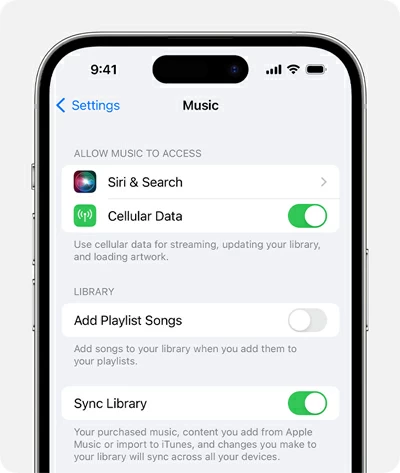
La música que agregas a tu biblioteca en un dispositivo anterior se sincronizará con tu iPhone 12. Para una reproducción fuera de línea, puedes descargar música de Apple Music a tu iPhone 12. Toque y sostenga una canción, álbum o lista de reproducción, luego seleccione Descargar. La descarga de música automática también está disponible para obtener las canciones que agregó para descargar automáticamente si habilita la opción «Always Download Music» a través de Ajustes > Aplicaciones > Música.
Cómo transferir música de la computadora al iPhone 12 (PC y Mac)
La transferencia de música inalámbrica al iPhone 12 es rápida, pero solo funciona para que el suscriptor copie las melodías compradas en Apple Music o iTunes Store en los dispositivos Apple. Es posible que lo encuentre desafiante cuando tenga una biblioteca de música local guardada en su computadora que le gustaría escuchar en su iPhone, aunque todavía hay opciones posibles.
Puede usar un cable USB junto con una herramienta de transferencia de archivos dedicada, iTunes para Windows, Finder o incluso iCloud Drive para salir de los problemas para agregar música al iPhone desde la computadora.
Opción 1: use la transferencia de datos de iPhone para importar música de PC/ Mac a iPhone 12 sin iTunes o pérdida de datos
A diferencia de la música de sincronización de iTunes con iPhone 12, sobrescribiendo la biblioteca existente, la herramienta eficiente llamada Iphone Data Transfer le permite transferir completa biblioteca de música o una selección de sus canciones de su computadora a su iPhone 12 sin facilitar ningún dato. Ya sea la canción no comprada o las pistas descargadas de YouTube o CD, grabación, MP3 o cualquier archivo de sonido, el software permite una fácil transferencia de música a Apple Music de iPhone 12.
Además, la transferencia de datos de iPhone ofrece herramientas para copiar fotos, videos y más hacia y desde iPhone, así como para administrar y acceder a su mensaje, iMessages, contactos, etc. con facilidad.
A continuación se muestra una guía paso a paso para transferir música a un iPhone 12 desde una computadora en Windows (11, 10, 8, 7, etc.) o sistema MacOS, sin necesidad de iTunes o buscador.
Paso 1. Ejecute la transferencia de datos del iPhone en su PC o Mac, y conecta su iPhone 12 a la máquina a través de un cable USB.
Consejo: Para transferir música de iPhone a iPhone cuando no tiene suscripción de Apple Music, puede conectar los dos dispositivos y elegir el modo «Teléfono a teléfono» en la sección Operación de un solo clic para lograr la tarea.
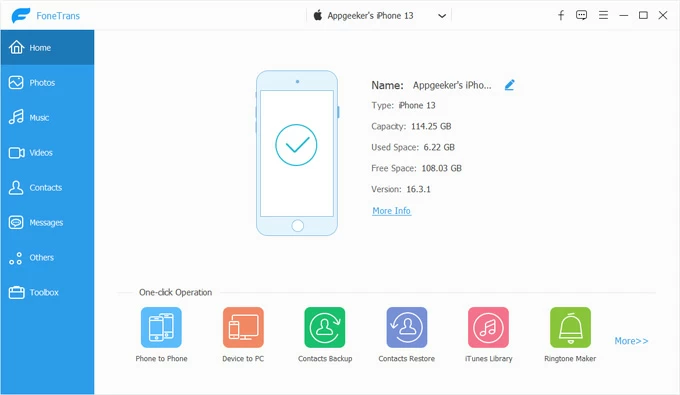
Paso 2. En la barra lateral izquierda de la interfaz, elija Música. Su biblioteca de música iPhone 12 debería aparecer, donde puede eliminar las canciones duplicadas o eliminar los artículos que no desea.
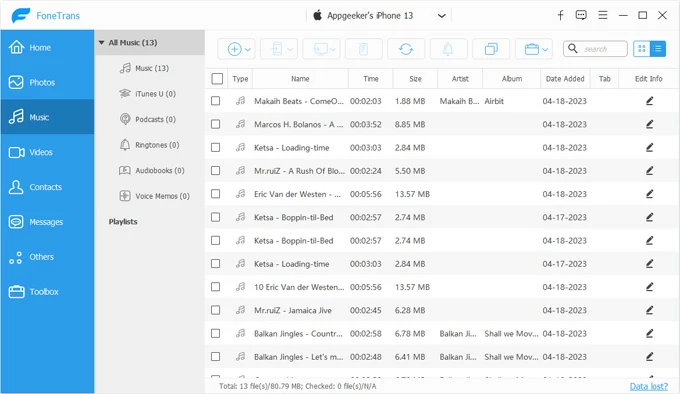
Paso 3. Ahora, está listo para copiar música de la computadora al iPhone 12 a granel o individualmente.
- Para transferir toda su música, haga clic Agregar elementos botón en la barra de herramientas superior, luego elija Agregar carpeta para importar una carpeta de música completa.
- Para transferir canciones individuales, haga clic Agregar elementos botón seguido de Agregar archivosluego navegue y seleccione el archivo de música que desea agregar al iPhone 12.
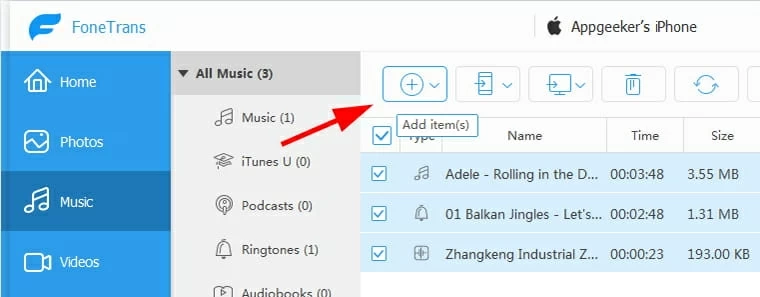
¡Hecho! En un segundo, la música seleccionada se transfiere a su iPhone 12 y se guarda en la Biblioteca de Música de Apple en la sección agregada recientemente.
Opción 2- Use la unidad iCloud para descargar música de computadora al iPhone 12
Con la unidad iCloud habilitada, cargar música al iPhone 12 desde su computadora se convierte en una tarea sin esfuerzo siempre que el dispositivo se inicie sesión con la misma cuenta de Apple. La desventaja de esta transferencia de música a la ruta del iPhone es que la música que sube a iCloud Drive solo se puede descargar a la aplicación Archivos en el iPhone 12. Esto significa que no es ideal para personas que buscan cómo agregar canciones a la aplicación para iPhone Apple Music.
Paso 1- Subir música a iCloud Drive desde PC o Mac Desktop
Ir a iCloud.com e inicie sesión en la cuenta de Apple que usó en su iPhone 12, luego haga clic en iCloud Drive icono. Para cargar sus archivos de música almacenados en su computadora, haga clic en Subir Icono En la esquina superior derecha de la página web, seleccione los medios que desea sincronizar.
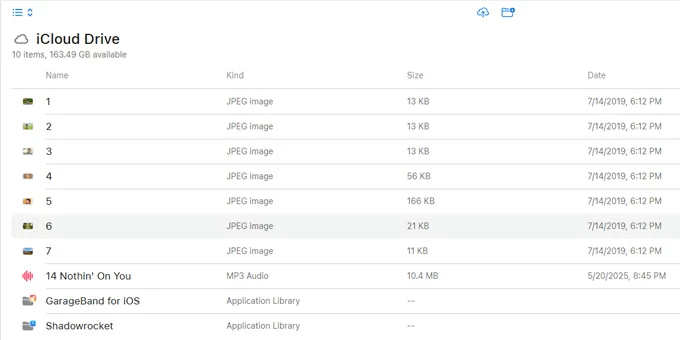
Paso 2- Descargue la música a su iPhone 12
Una vez que la música de su computadora se ha subido a iCloud Drive, ahora puede colocarla en su dispositivo iOS activando una sincronización automática. Ir a Ajustes > (Su nombre) > icloudelija Drive debajo del encabezado Guardar a iCloud, alternar Sincronizar este iPhone Para sincronizar música con su iPhone 12.
Después de eso, abra la aplicación de archivos, pestaña Navegar en la parte inferior, y navegue a iCloud Drive Donde se queda tu música. Toque y mantenga presionado la música para levantar un menú, luego elija Descargar ahora. Ahora puede reproducir la aplicación de la canción en los archivos o usar reproductores multimedia de terceros que iPhone admite.
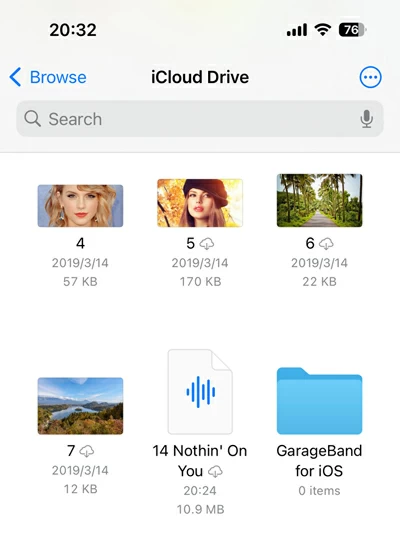
Cómo transferir música de PC a iPhone 12
Según Apple, puede sincronizar iTunes Music Library con iPhone 12 para agregar las pistas, listas de reproducción o álbumes que descargó en su computadora. El proceso implica el uso de iTunes para construir una biblioteca de música para que pueda transferir todo o una selección de música desde su PC de Windows al iPhone.
Tenga en cuenta que sincronizar música de iTunes al iPhone 12 conducirá a la pérdida de datos. Cualquier música existente, películas, programas de televisión y libros que no se incluyan en iTunes serán eliminados y reemplazados por los elementos sincronos.
Aquí le mostramos cómo transferir la música de iTunes al iPhone 12 de forma gratuita y reproducirla fuera de línea con la aplicación Apple Music. El procedimiento de sincronización de la biblioteca de iTunes puede tardar un poco más si tiene una gran biblioteca de música en su dispositivo Windows.
RELATED: 3 Formas Viables de Transferir Música de Windows Media Player a iPhone/iPad
Usa iTunes
1. Inicie iTunes en su Windows 10 o Windows 11.
2. Comenzando agregando la música que desea copiar en iPhone 12 a iTunes si no tiene una biblioteca de iTunes. Hacer clic Archivo > Agregar archivo a la biblioteca o Agregar carpeta a la biblioteca Para tener sus canciones o colección de música deseadas importadas.

3. Adjunte su dispositivo a su computadora con un cable de carga. Desbloquee su iPhone 12 y permita el acceso.
4. Su iPhone aparecerá como un pequeño ícono del dispositivo en la parte superior izquierda de la ventana de iTunes. Haga clic en él.
5. En la barra lateral izquierda, elija Músicaluego marque la casilla etiquetada Música de sincronización Para habilitar la sincronización automática para la transferencia de música al iPhone 12.
6. Para dejar que iTunes obtenga automáticamente música en iPhone, puede elegir Biblioteca de música entera para sincronizar todas las canciones de iTunes, o Listas de reproducción, artistas, álbumes y géneros seleccionados para transferir solo ciertas canciones de su biblioteca iTunes. Obtenga ayuda cuando iPhone no se sincroniza con iTunes
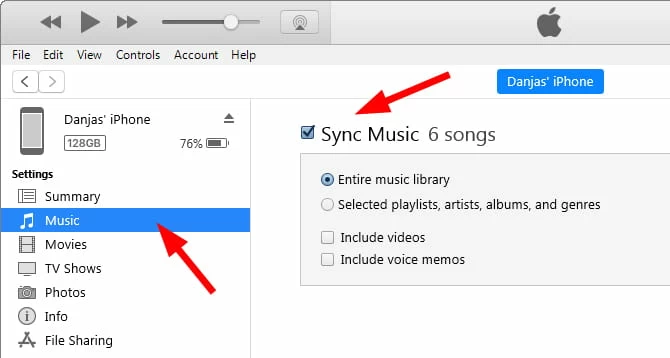
Los pasos anteriores le muestran cómo iTunes sincroniza automáticamente la música al iPhone 12. Con la funcionalidad intuitiva de arrastrar y soltar, puede usar su biblioteca iTunes para transferir manualmente sus archivos de música a su iPhone.
Para habilitar la sincronización manual con la capacidad de controlar cuál de sus canciones de iTunes desea en su iPhone, elija Resumen del panel izquierdo de la ventana de iTunes, luego asegúrese de Gestionar manualmente la música y los videos se selecciona. Hacer clic Aplicar.
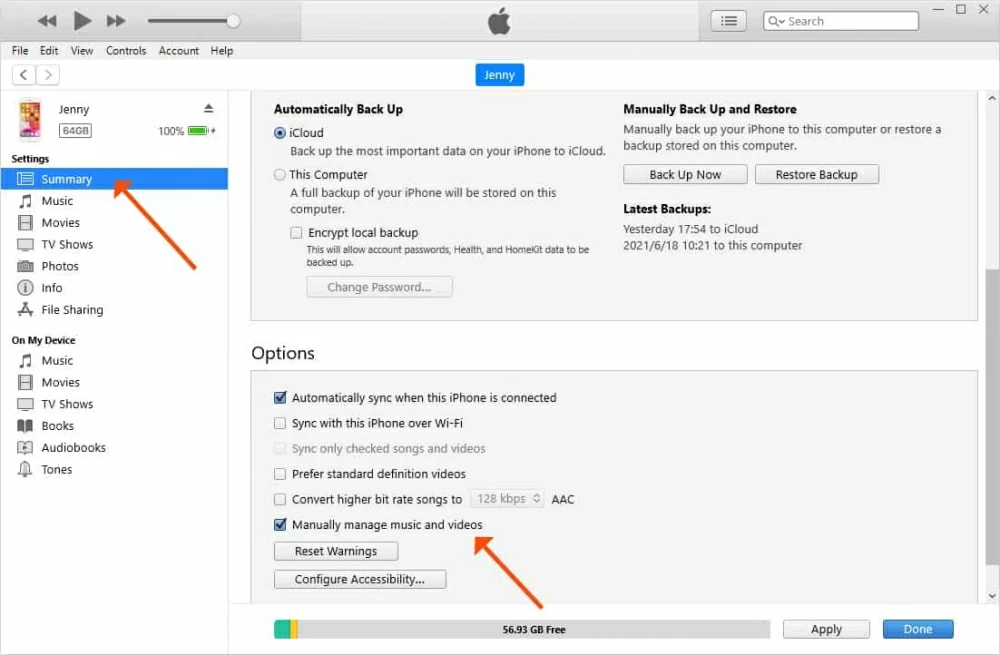
Haga clic en el Flecha trasera En la esquina superior izquierda, luego debajo de la biblioteca, haga clic en Canciones Para acceder a su biblioteca de iTunes. Seleccione cada canción como desee sincronizar a la vez, arrastre y suelte las canciones seleccionadas desde la ventana principal de iTunes a su dispositivo ubicado en dispositivos en el panel izquierdo.
¡Hecho! Su música en la biblioteca de iTunes se sincronizará con el iPhone 12. La música transferida debería aparecer en la aplicación Apple Music.
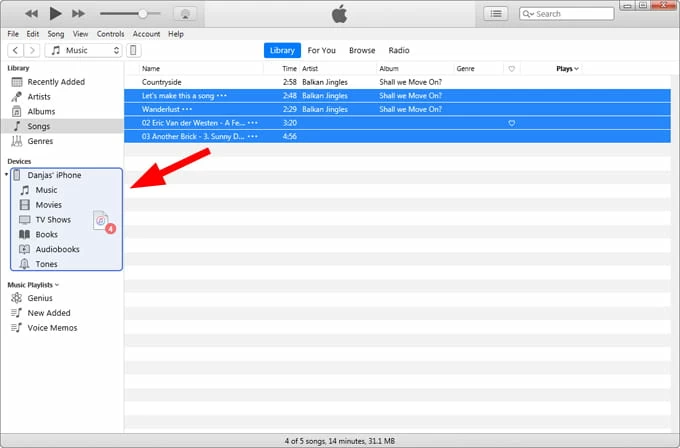
Consejo: Si se pregunta cómo transferir música de iTunes a iPhone sin sincronizar, considere probar la transferencia de datos de iPhone AppGeeker, que se envía con la función de transferencia de la biblioteca de iTunes que le permite realizar una transferencia sin reemplazar la biblioteca de música que tiene actualmente en su dispositivo iOS.
Use dispositivos Apple en la PC con Windows
La aplicación Apple Devices funciona casi lo mismo que iTunes hace cuando se trata de transferir canciones a un iPhone 12. Una vez que su teléfono esté conectado, haga clic en la barra lateral, luego elija Música para una sincronización.
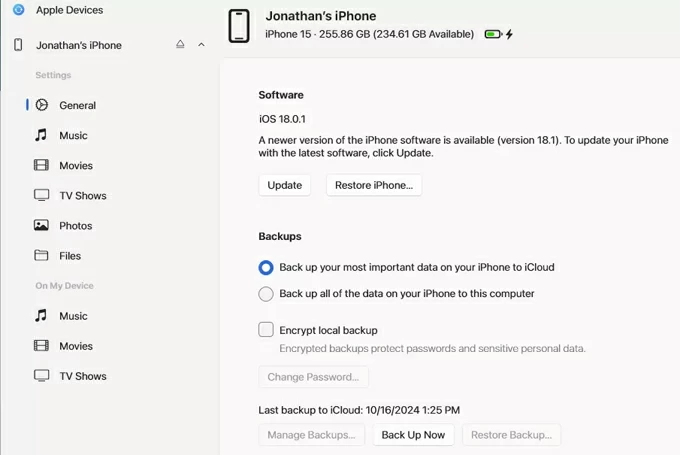
Continuar seleccionando el Sincronizar música en (tu iPhone). Entonces, verifique Biblioteca de música entera o Artistas seleccionados, álbumes, géneros y lista de reproducción Para copiar todos o algunos medios específicos a la aplicación de música iOS.
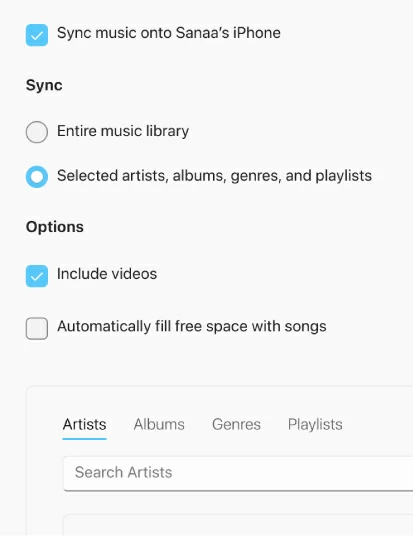
Cómo copiar música de Mac a iPhone 12
Para una colección de música en una Mac o MacBook, solo necesita abrir Finder para transferir su música, listas de reproducción, álbumes o géneros a su iPhone 12. Similar a la aplicación iTunes o Apple Devices, agregar música iPhone de Mac sincronizar la sincronización sobrescribirá sus archivos de música actuales en su dispositivo. Sin embargo, es una buena ruta cuando intentas mover tus pistas favoritas a tu nuevo iPhone 12 de Mac y construir una biblioteca de música.
Para sincronizar música en Mac con iPhone 12 (Pro, Pro Max, Mini), haga lo siguiente:
1- Desactive la biblioteca de sincronización en la configuración de la aplicación Apple Music si tiene una suscripción válida de Apple Music antes de que pueda sincronizar canciones descargadas en su Mac a su iPhone.
2- Conecte su iPhone 12 en Mac Machine y inicie Finder.
3- Haga clic en su dispositivo en ubicaciones en la barra lateral.
4- Haga clic Música En la parte superior del panel derecho.
5- Para transferir su colección de música al iPhone 12 por una sincronización automática, seleccione Sincronizar música en (tu iPhone).
6- Comience a sincronizar toda su música en su biblioteca. Si desea hacer una transferencia de una selección de tachuelas, verifique Artistas seleccionados, álbumes, géneros y listas de reproduccióny luego elija sus medios deseados para importar al iPhone 12.
6- Haga clic Aplicar en la parte inferior para encender el proceso de sincronización. La música se sincronizará con su cuenta de Apple Music de iPhone 12.
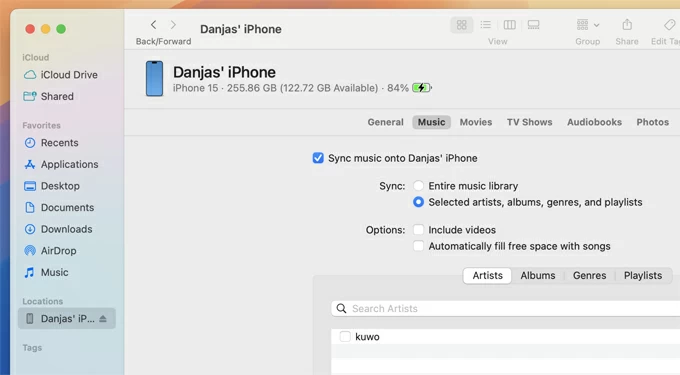
¡Disfruta tu música en el iPhone 12!
